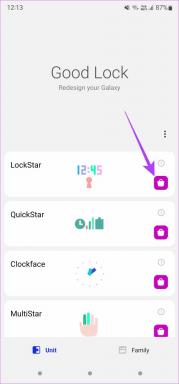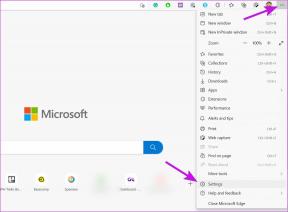Kaip atsijungti nuo susietų įrenginių iš WhatsApp paskyros
Įvairios / / April 05, 2023
„WhatsApp“ paskyrą galite naudoti keliuose įrenginiuose. Naudodami susietų įrenginių funkciją galite prisijungti prie savo WhatsApp paskyros iki 4 įrenginių. Tai taip pat suteikia galimybę valdyti kiekvieną įrenginį naudodami „WhatsApp“ paskyrą. Tu taip pat gali oficialiai naudoti tą pačią WhatsApp paskyrą dviejuose telefonuose.

Tačiau jei prie „WhatsApp“ paskyros prisijungėte per daug įrenginių, duomenų sinchronizavimas gali užtrukti. Norėdami sutrumpinti šį laiką, galite pašalinti nepageidaujamus įrenginius. Ir jei nežinote, kurie iš jų, galite pašalinti juos visus iš karto. Norėdami tvarkyti ir pašalinti įrenginius naudodami „WhatsApp“ paskyrą, šiame įraše bus rodomi veiksmai, kaip atsijungti nuo visų įrenginių iš „WhatsApp“ paskyros.
Atsijunkite nuo susietų įrenginių iš „WhatsApp“ „iPhone“.
Prieš tęsdami veiksmus, siūlome atnaujinti „WhatsApp“ versiją jūsų „iPhone“. Tai padės išvengti bet kokių nesklandumų naudojant programą.
Atnaujinkite „WhatsApp“ „iPhone“.
Atnaujinę WhatsApp, atlikite šiuos veiksmus.
1 žingsnis: Atidarykite „WhatsApp“ programą savo „iPhone“.

2 žingsnis: Bakstelėkite nustatymų piktogramą apatiniame dešiniajame kampe.

3 veiksmas: Bakstelėkite Susieti įrenginiai.

4 veiksmas: Visų įrenginių, naudojančių „WhatsApp“ paskyrą, sąraše bakstelėkite tą, kurį norite pašalinti.
5 veiksmas: Bakstelėkite Atsijungti.

6 veiksmas: Dar kartą bakstelėkite Atsijungti apačioje, kad patvirtintumėte.
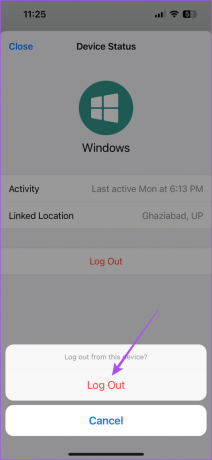
Turėsite pakartoti veiksmus visuose įrenginiuose, kuriuos norite pašalinti. Deja, negalite pasirinkti kelių įrenginių ir iš karto jų atsijungti.
Atsijunkite nuo susietų įrenginių iš „WhatsApp“ sistemoje „Android“.
Kaip ir iPhone, siūlome atsisiųsti naujausią WhatsApp versiją į savo Android telefoną.
Atnaujinkite „WhatsApp“ „Android“.
Po to atlikite šiuos veiksmus, kad atsijungtumėte nuo susietų įrenginių.
1 žingsnis: Atidarykite „WhatsApp“ programą „Android“.

2 žingsnis: Bakstelėkite trijų vertikalių taškų meniu viršutiniame dešiniajame kampe.

3 veiksmas: Pasirinkite Susieti įrenginiai.

4 veiksmas: Visų įrenginių, naudojančių „WhatsApp“ paskyrą, sąraše bakstelėkite tą, kurį norite pašalinti.
5 veiksmas: Iš iššokančiojo lango, bakstelėkite Atsijungti.

Taip pat turėsite pakartoti veiksmus, kad atsijungtumėte nuo kitų įrenginių. Taip pat galite perskaityti mūsų įrašą ištaisykite uždelstus WhatsApp pranešimus savo „Android“..
Atsijunkite nuo susietų įrenginių iš „WhatsApp“ sistemoje „Mac“.
„WhatsApp Desktop“ programa taip pat leidžia pasiekti pokalbius ir atsiliepti į garso ar vaizdo skambučius „Mac“ kompiuteryje. Tačiau vieną kartą siūlome atnaujinti į naujausią programos versiją „Mac“.
1 žingsnis: Paspauskite „Command“ + tarpo klavišą, kad atidarytumėte „Spotlight“ paiešką, įveskite Programėlių parduotuvė, ir paspauskite Grįžti.

2 žingsnis: Kairiajame skydelyje spustelėkite Atnaujinimai.

3 veiksmas: Spustelėkite Atnaujinti šalia WhatsApp, jei toks yra.
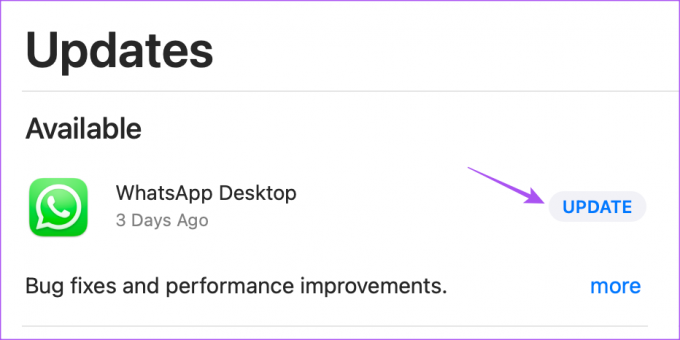
Štai kaip galite atsijungti nuo WhatsApp paskyros „Mac“.
1 žingsnis: Paspauskite „Command“ + tarpo klavišą, kad atidarytumėte „Spotlight“ paiešką, įveskite WhatsApp, ir paspauskite Grįžti.

2 žingsnis: Viršutinėje kairėje pusėje spustelėkite rodyklės žemyn piktogramą.
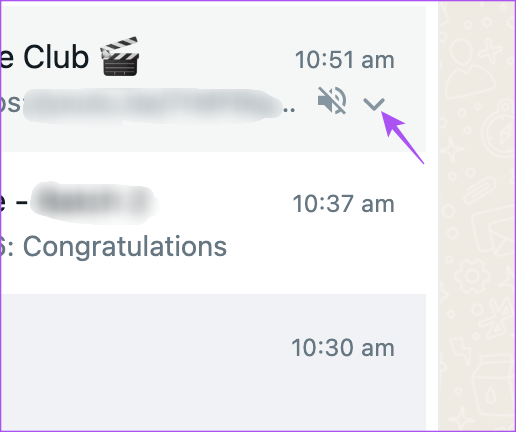
3 veiksmas: Spustelėkite Atsijungti.

4 veiksmas: Dar kartą spustelėkite Atsijungti, kad patvirtintumėte savo pasirinkimą.

Taip pat galite perskaityti mūsų įrašą, jei „WhatsApp Desktop“ pranešimai neveikia jūsų „Mac“..
Atsijunkite nuo susietų įrenginių iš „WhatsApp“ sistemoje „Windows“.
„WhatsApp Desktop“ programa taip pat prieinama „Windows“ vartotojams. Galite valdyti savo pokalbius ir atsiliepti į garso ar vaizdo skambučius patogiai naudodami „Windows“ kompiuterį. Prieš pradėdami veiksmus, turėtumėte atnaujinti programą į naujausią versiją savo Windows kompiuteryje.
1 žingsnis: „Windows“ kompiuteryje spustelėkite pradžios piktogramą, įveskite „Microsoft Store“., ir paspauskite Enter.
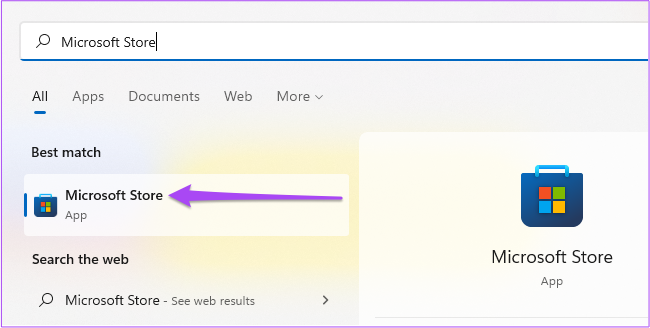
2 žingsnis: Spustelėkite bibliotekos piktogramą apatiniame kairiajame kampe.

3 veiksmas: Jei yra naujinimas, atsisiųskite ir įdiekite jį.
Štai kaip galite atsijungti nuo WhatsApp paskyros „Windows“ kompiuteryje.
1 žingsnis: „Windows“ kompiuteryje spustelėkite pradžios piktogramą, įveskite WhatsApp, ir paspauskite Enter.

2 žingsnis: Spustelėkite nustatymų piktogramą apatiniame kairiajame kampe.

3 veiksmas: Kairiajame skydelyje pasirinkite Bendra.

4 veiksmas: Spustelėkite Atsijungti.

5 veiksmas: Dar kartą spustelėkite Atsijungti, kad patvirtintumėte.

Atsijunkite iš įrenginio iš „WhatsApp“ internete
Galiausiai, jei nenaudojate „WhatsApp Desktop“ programos ir pasikliaujate tik „WhatsApp Web“, štai kaip atsijungti nuo įrenginio. Veiksmai išlieka tokie patys tiek „Mac“, tiek „Windows“ vartotojams.
1 žingsnis: Naršyklėje atidarykite „WhatsApp Web“.
Apsilankykite „WhatsApp Web“.
2 žingsnis: Spustelėkite tris vertikalius taškus viršutiniame dešiniajame kampe.

3 veiksmas: Spustelėkite Atsijungti.

4 veiksmas: Dar kartą spustelėkite Atsijungti, kad patvirtintumėte savo pasirinkimą.

Tvarkykite „WhatsApp“ įrenginius
Naudodami WhatsApp paskyrą galite lengvai valdyti visus įrenginius. Galite pašalinti bet kokį nepageidaujamą įrenginį, kuris naudoja jūsų „WhatsApp“ paskyrą, naudodami programą „Android“ arba „iPhone“. Bet ką daryti, jei esate šalyje ar vietovėje, kurioje „WhatsApp“ naudojimas yra ribojamas? Jei kas nors panašaus atsitiks arba nutrūksta internetas, vis tiek galite pasiekti savo pokalbius naudodami „WhatsApp“ tarpinis serveris. Galite prijungti „WhatsApp“ prie tarpinio serverio ir naudoti jį neprisijungę.
Paskutinį kartą atnaujinta 2023 m. vasario 23 d
Aukščiau pateiktame straipsnyje gali būti filialų nuorodų, kurios padeda palaikyti „Guiding Tech“. Tačiau tai neturi įtakos mūsų redakciniam vientisumui. Turinys išlieka nešališkas ir autentiškas.
Parašyta
Paurush Chaudhary
Paprasčiausias technologijų pasaulio demistifikavimas ir kasdienių problemų, susijusių su išmaniaisiais telefonais, nešiojamaisiais kompiuteriais, televizoriais ir turinio srautinio perdavimo platformomis, sprendimas.